Haben Sie gewusst, dass Windows 7 und Vista für jeden angeschlossenen USB-Stick einen extra Treiber im Gerätemanager installiert? Hier will ich Ihnen zeigen, wie man alte Treiber finden und löschen kann.
Alte USB-Treiber bei Windows 7
Alte USB-Treiber haben zur Folge, dass das Betriebssystem nach jedem Start den passenden Treiber sucht, auch dann, wenn ein bestimmter USB-Stick nur einmalig benutzt wurde und niemals mehr verwendet wird.
Da viele Benutzer häufiger Daten über USB-Sticks austauschen, kann sich natürlich auch eine Menge veralteter „USB-Treiber-Schrott“ ansammeln, den kein Mensch mehr braucht und den PC verlangsamt. Daher will ich in diesem Tipp für Vista und Windows 7 zeigen, wie Sie das Sammeln von derartigen Treibern verhindern und die vorhandenen „Treiber-Leichen“ entfernen können.
Alte USB-Treiber finden und anzeigen lassen
Die folgende Anleitung sollte mit Windows 7 und Vista funktionieren:
1. Klicken Sie auf den „Start-Button“ (Button mit dem Windows-Logo) in der Taskleiste. Im aufklappenden Menü wählen Sie die Option „Computer“ mit einem Rechtsklick der Maus. In der Auswahlliste wird dann der Punkt „Eigenschaften“ gewählt.
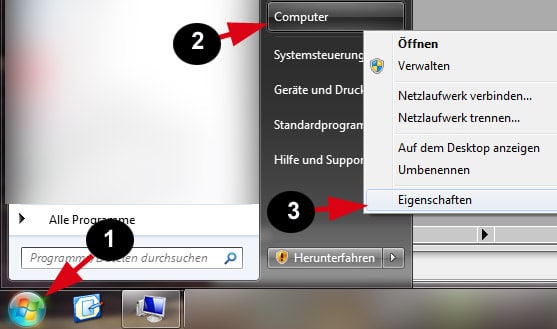
2. Dann wählen Sie „Erweiterte Systemeinstellungen“ -> Reiter „Erweitert“ -> Button „Umgebungsvariablen …“ -> klicken Sie dann unter dem Eintrag „Systemvariablen“ auf den Button „Neu“.
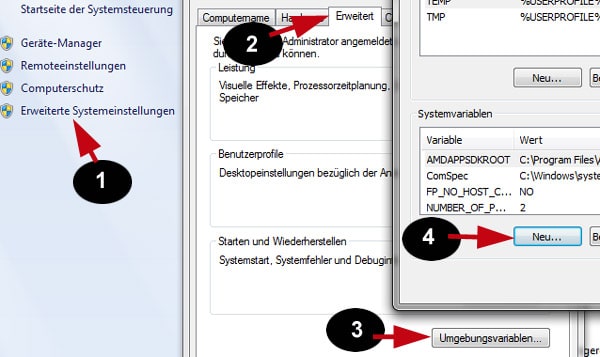
3. Als „Namen der Variablen“ wählen Sie die Zeichenfolge „devmgr_show_nonpresent_devices“ (ohne Anführungszeichen aber mit Unterstrichen eintippen!).
4. Als „Wert der Variablen“ geben Sie die Zahl „1“ (ohne Anführungszeichen) ein und klicken Sie dann auf „OK“.
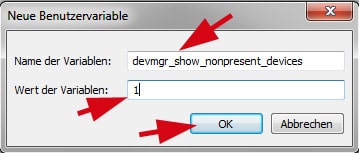
5. Schließen Sie die Fenster mit einem Klick auf „OK“ und starten den PC neu, damit die geänderten Einstellungen übernommen werden.
Alte USB-Treiber löschen / entfernen / deinstallieren
1. Öffnen Sie den Gerätemanager, indem Sie die „Windowstaste“ und „Pause“ kurz gleichzeitig drücken und dann im neuen Fenster (oben links) „Gerätemanager“ klicken.
2. Im „Gerätemanager“ wählen Sie im Menü den Punkt „Ansicht“ und klicken auf „Ausgeblendete Geräte anzeigen“.
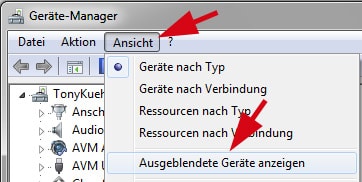
3. Dann öffnen Sie den Eintrag „USB-Controller“ und suchen nach veralteten Treibern. Diese können Sie daran erkennen, dass der Eintrag (z. B. „USB-Massenspeichergerät“) ausgegraut bzw. nur hellgrau ist. Um diese Einträge zu entfernen, machen Sie darauf einen Rechtsklick und wählen „Deinstallieren“ -> Klicken Sie dann auf „OK“.
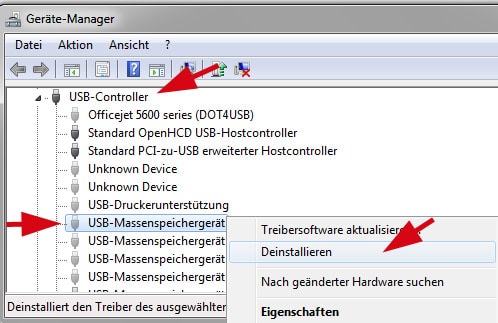
Achtung: Löschen Sie nur aus der Liste „USB-Controller“ veraltete Treiber, aber keinesfalls aus „Systemgeräte“ oder „Audio-, Video und Gamecontroller“. Hier besteht die Gefahr, dass Treiber gelöscht werden, die für den Betrieb von Windows wichtig sind.
4. Wenn Sie alle veralteten Treiber gelöscht haben, schließen Sie die geöffneten Fenster.
Nun sollten die veralteten USB-Treiber entfernt sein und der PC wieder ein wenig schneller laufen!
Viel Erfolg beim Entfernen der alten USB-Treiber!